问题:windows 11 上的 edge 浏览器打不开?许多 windows 11 用户在升级后仍倾向于使用 edge 浏览器。然而,一些用户遇到 edge 无法打开的情况。此问题可能由浏览器不兼容引起,如果您遇到此问题,请继续阅读本文了解解决方法。解决办法:本文提供了分步指南,帮助您解决 windows 11 上 edge 浏览器打不开的问题。php小编柚子将引导您完成检查浏览器兼容性、重置浏览器设置和重新安装 edge 等步骤。通过遵循这些说明,您将能够解决此问题并继续享受 edge 浏览器的功能。
win11edge打不开怎么办:
1、首先按下快捷键“win+r”进入windows设置界面。
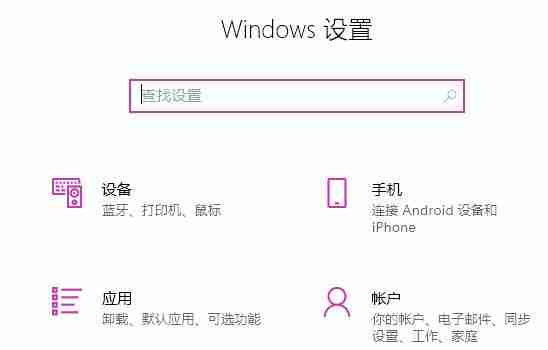
2、然后在搜索框中输入“用户账户控制”。
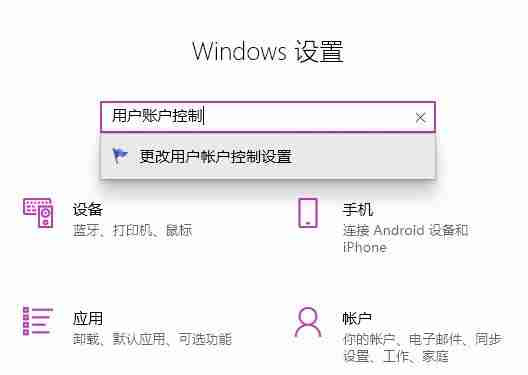
3、点击进入之后,将下方的滑块划动至上半部分。
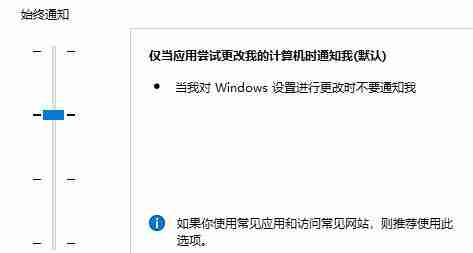
4、然后点击“确定”,并重启计算机,打开edge浏览器,点击右上方三个点进入“设置”。
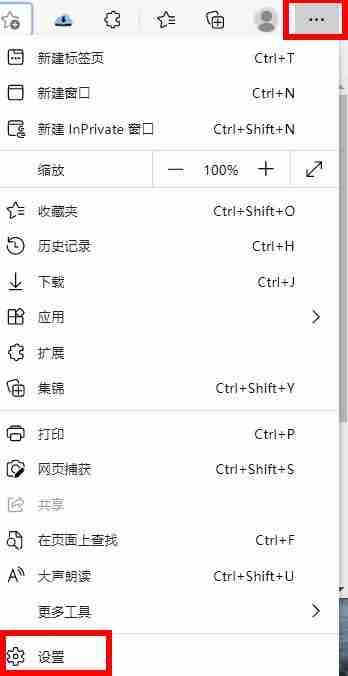
5、最后选择要清除的数据,点击“清除”,再回到设置界面,点击“查看高级设置”,找到并选择“不阻止cookie”即可。

以上就是Win11系统edge打不开怎么解决的详细内容,更多请关注抖狐科技其它相关文章!
-

崩坏星穹铁道飞霄翡翠轮椅队怎么玩 崩坏星穹铁道飞霄翡翠轮椅队搭配以及玩法解析
在浩瀚的星穹之中,《崩坏:星穹铁道》中,飞霄翡翠轮椅队凭借其独特的组合和强悍的控制能力,成为深受玩家喜爱的队伍配置之一。本篇文章将由php小编草莓详细解析飞霄翡翠轮椅队的搭配策略和实战玩法,带你领略这...
-

了解 Java Streams:彻底改变数据处理
在当今快节奏的数字世界中,高效的数据处理是软件开发的基石。 Java 是使用最广泛的编程语言之一,它提供了一个用于无缝处理数据集合的强大工具——Java Stream API。 Streams 在 J...
-

play的过去式现在分词单三形式
play 的过去式是 played,现在分词是 playing,单三形式是 plays。play 的过去式、现在分词和单三形式 过去式: played 现在分词: playing 单三形式: play...
-

python爬虫数据怎么储存
python 爬虫数据存储方法包括文件存储(csv、json、xml)、数据库存储(关系数据库、非关系数据库)和云存储(amazon s3、google cloud storage),选择方法时需考虑...
-

如何通过反射调用 Golang 中的匿名函数?
通过反射调用匿名函数语法:reflect.valueof(func).call([]reflect.value)。实战案例:获取匿名函数值,并传入匹配函数签名的参数调用。注意:反射调用效率较低,避免过...